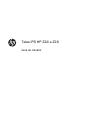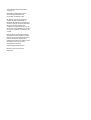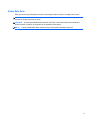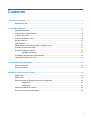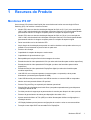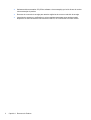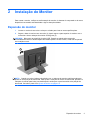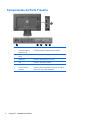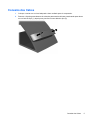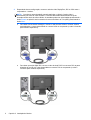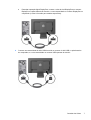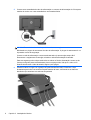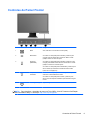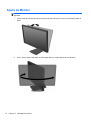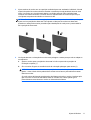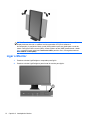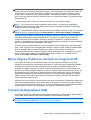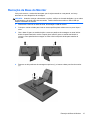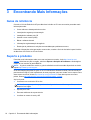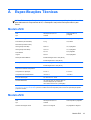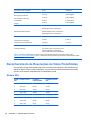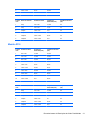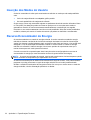Telas IPS HP Z22i e Z23i
Guia do Usuário

© 2013 Hewlett-Packard Development
Company, L.P.
Microsoft® e Windows® são marcas
comerciais registradas Microsoft
Corporation nos Estados Unidos.
As garantias somente dos produtos e
serviços HP estão estabelecidas na
declaração de garantia que acompanha os
produtos e serviços. Nenhuma parte deste
documento deve ser inferida como
constituindo uma garantia adicional. A HP
não deve ser responsabilizada por nenhum
erro técnico ou editorial, ou omissões, aqui
contidos.
Este documento contém informações de
propriedade da HP protegidas por direitos
autorais. Nenhuma parte deste documento
pode ser fotocopiada, reproduzida ou
traduzida para qualquer outro idioma sem a
permissão prévia e por escrito da
Hewlett-Packard Company.
Primeira edição (março de 2013)
Número de peça do documento:
723951-201

Sobre Este Guia
Este guia fornece especificações técnicas e informações sobre funções e montagem do monitor.
AVISO! O texto apresentado dessa maneira indica que a não-observância das orientações poderá
resultar em lesões corporais ou morte.
CUIDADO: O texto apresentado dessa maneira indica que a não-observância das orientações
poderá resultar em danos ao equipamento ou perda de informações.
NOTA: O texto apresentado dessa maneira fornece importante informação adicional.
iii

iv Sobre Este Guia

Conteúdo
1 Recursos do Produto ..................................................................................................................................... 1
Monitores IPS HP ................................................................................................................................. 1
2 Instalação do Monitor ..................................................................................................................................... 3
Expansão do monitor ........................................................................................................................... 3
Componentes da Parte Traseira .......................................................................................................... 4
Conexão dos Cabos ............................................................................................................................. 5
Controles do Painel Frontal .................................................................................................................. 9
Ajuste do Monitor ............................................................................................................................... 10
Ligar o Monitor ................................................................................................................................... 12
Marca d'água e Política de retenção de imagem da HP .................................................................... 13
Conexão de Dispositivos USB ........................................................................................................... 13
Remoção da Base do Monitor ............................................................................................................ 15
Montagem do Monitor ........................................................................................................ 16
Localização das Etiquetas de Especificação ..................................................................................... 16
Instalação do Bloqueio do Cabo ........................................................................................................ 17
3 Encontrando Mais Informações .................................................................................................................. 18
Guias de referência ............................................................................................................................ 18
Suporte a produtos ............................................................................................................................. 18
Apêndice A Especificações Técnicas ............................................................................................................ 19
Modelo Z22i ........................................................................................................................................ 19
Modelo Z23i ........................................................................................................................................ 19
Reconhecimento de Resoluções de Vídeo Predefinidas ................................................................... 20
Modelo Z22i ....................................................................................................................... 20
Modelo Z23i ....................................................................................................................... 21
Inserção dos Modos do Usuário ......................................................................................................... 22
Recurso Economizador de Energia .................................................................................................... 22
v

vi

1 Recursos do Produto
Monitores IPS HP
Os monitores LCD (tela de cristal líquido) têm uma tela de matriz ativa com tecnologia In-Plane
Switching (IPS). Os modelos e recursos incluem:
● Modelo Z22i, tela com área de visualização diagonal de 54,6 cm (21,5 pol.) com resolução de
1920 x 1080, além de admitir tela cheia para resoluções inferiores; inclui escala personalizada
para tamanho máximo de imagem enquanto preserva a relação de aspecto original
●
Modelo Z23i, tela com área de visualização diagonal de 58,4 cm (23 pol.) com resolução de
1920 x 1080, além de admitir tela cheia para resoluções inferiores; inclui escala personalizada
para tamanho máximo de imagem enquanto preserva a relação de aspecto original
● Painel sem brilho com luz de fundo de LED
●
Amplo ângulo de visualização para permitir ao usuário visualizar a tela quando estiver em pé,
sentado ou movimentando-se para um lado ou para outro
●
Recurso de inclinação
●
Capacidade de rotação da tela para o modo retrato
●
Capacidades de ajuste de altura e giro
●
Base padrão para soluções flexíveis de montagem do monitor
● Entrada de sinal de vídeo para admitir VGA (os cabos são fornecidos para modelos específicos)
●
Entrada de sinal de vídeo para admitir DVI digital (os cabos são fornecidos para modelos
específicos)
●
Entrada de sinal de vídeo para admitir DisplayPort digital (os cabos são fornecidos para
modelos específicos)
●
Hub USB 2.0 com uma porta upstream (conectores para o computador) e duas portas
downstream (conectores para dispositivos USB)
● Cabo USB fornecido para conectar o hub USB do monitor ao conector USB no computador
●
Admite uma barra para alto-falante HP opcional
●
Recurso Plug and Play, se suportado pelo sistema operacional
● Slots do filtro de privacidade para inserir filtros (comprados separadamente) para bloquear a
visualização lateral da tela
●
Provisão para slot de segurança na parte traseira do monitor para bloqueio do cabo opcional
● Recurso de gerenciamento de cabos para disposição dos cabos e fios
● Ajustes através do Menu na Tela (OSD) em vários idiomas para facilitar a configuração e a
otimização da tela
●
HP Display Assistant para ajustar as configurações do monitor e ativar os recursos antifurto
● Proteção contra cópia HDCP nas entradas DVI e DisplayPort
Monitores IPS HP 1

●
Software and documentation CD (CD de software e documentação) que inclui drivers do monitor
e documentação do produto
●
Recursos de economia de energia para atender exigências de consumo reduzido de energia
●
Instruções de segurança, certificações e avisos regulamentares para esses produtos estão
disponíveis no Guia de referência de monitores LCD HP, no CD fornecido com este monitor
2 Capítulo 1 Recursos do Produto

2 Instalação do Monitor
Para montar o monitor, verifique se a alimentação do monitor, do sistema do computador e de outros
dispositivos conectados está desativada e siga as instruções abaixo.
Expansão do monitor
1. Levante o monitor de sua caixa e coloque-o voltado para cima em uma superfície plana.
2. Segure a base do monitor com uma mão (1), depois segure a parte superior do monitor com a
outra mão e abra o cabeçote do monitor em 90 graus (2).
CUIDADO: Não toque na superfície do painel LCD. Pressão no painel pode causar não
uniformidade de cores ou desorientação dos cristais líquidos. Se isso ocorrer, a tela não recuperará
sua condição normal.
NOTA: Quando o monitor é aberto pela primeira vez, o cabeçote do monitor está bloqueado para
ajuste em uma posição de altura total. Para ajustar o cabeçote do monitor na altura total, pressione o
cabeçote do monitor para baixo para desbloqueá-lo então puxe-o para levantá-lo até a posição de
altura total. Consulte o passo 3 em
Ajuste do Monitor na página 10.
Expansão do monitor 3

Componentes da Parte Traseira
Componente Função
1 Conectores USB 2.0
downstream (2)
Conectam dispositivos USB opcionais ao monitor.
2 Conector de Alimentação
de CA
Conecta o cabo de alimentação de CA no monitor.
3 DisplayPort Conecta o cabo DisplayPort ao monitor.
4 VGA Conecta o cabo VGA ao monitor.
5 DVI-D Conecta o cabo DVI-D ao monitor.
6 Conector USB 2.0
upstream
Conecta o cabo do hub USB no conector de hub USB do
monitor e em uma porta/hub USB host.
4 Capítulo 2 Instalação do Monitor

Conexão dos Cabos
1. Coloque o monitor em um local adequado e bem ventilado perto do computador.
2. Remova o clipe de gerenciamento de cabos da parte traseira da base pressionando para dentro
em um lado do clipe (1), depois puxe para fora no outro lado do clipe (2).
Conexão dos Cabos 5

3. Dependendo da sua configuração, conecte o cabo de vídeo DisplayPort, DVI ou VGA entre o
computador e o monitor.
NOTA: O monitor é capaz de admitir entrada analógica ou digital. O modo vídeo é
determinado pelo cabo de vídeo utilizado. O monitor determinará automaticamente quais
entradas contêm sinais de vídeo válidos. As entradas podem ser selecionadas pressionando o
botão Entrada no painel frontal ou através do recurso do Menu na Tela (OSD) pressionando o
botão Menu.
●
Para obter funcionamento analógico, conecte o cabo de sinal VGA no conector VGA na
parte dianteira e a outra extremidade no conector VGA no computador (o cabo é fornecido
para modelos específicos).
● Para obter operação digital DVI, conecte o cabo de sinal DVI-D no conector DVI na parte
dianteira do monitor e a outra extremidade no conector DVI no computador (o cabo é
fornecido para modelos específicos).
6 Capítulo 2 Instalação do Monitor

●
Para obter operação digital DisplayPort, conecte o cabo de sinal DisplayPort no conector
DisplayPort na parte dianteira do monitor e a outra extremidade no conector DisplayPort no
computador (o cabo é fornecido para modelos específicos).
4. Conecte uma extremidade do cabo USB fornecido no conector do hub USB, no painel traseiro
do computador, e a outra extremidade no conector USB upstream do monitor.
Conexão dos Cabos 7

5. Conecte uma extremidade do cabo de alimentação no conector de alimentação de CA na parte
traseira do monitor e a outra extremidade a uma tomada elétrica.
AVISO! Para reduzir o risco de choque elétrico e danos ao equipamento:
Não desative o plugue de aterramento do cabo de alimentação. O plugue de aterramento é um
importante recurso de segurança.
Conecte o cabo de alimentação a uma tomada aterrada cujo acesso seja sempre fácil.
Desconecte o equipamento da energia, retirando o cabo de alimentação da tomada.
Para sua segurança, não coloque nada sobre os cabos ou fios de alimentação. Arrume-os de
forma que ninguém possa acidentalmente pisar ou tropeçar neles. Não puxe o cabo ou fio.
Quando desconectar o cabo da tomada, segure-o pelo plugue.
6. Prenda os cabos no lugar com o grampo de gerenciamento de cabos. Pressione o clipe
diretamente para baixo nas ranhuras na parte traseira da base, verificando se as abas nas
laterais do clipe encaixam nas ranhuras do pedestal.
8 Capítulo 2 Instalação do Monitor

Controles do Painel Frontal
Controle Função
1
Menu Abre, seleciona ou sai do Menu na tela (OSD).
2
Menos/Auto Se o Menu na Tela (OSD) estiver ativado, pressione para
navegar para trás através dos recursos do Menu na Tela
(OSD) e reduzir os níveis de ajuste.
3
Plus/Input
(ENTRADA)
Se o Menu na Tela (OSD) estiver ativado, pressione-o para
navegar para adiante através dos recursos do Menu na Tela
(OSD) e aumentar os níveis de ajuste.
Se o Menu na Tela (OSD) estiver desativado, pressione para
ativar o botão que seleciona a entrada de sinal de vídeo
(VGA, DVI ou DisplayPort)
4
OK/Ajuste
automático
Se o Menu na Tela (OSD) estiver ativado, pressione para
selecionar o item destacado do menu.
Se o Menu na Tela (OSD) estiver inativo, pressione para
ativar o recurso de ajuste automático para otimizar a imagem
na tela.
5
Botão Liga/Desliga Liga e desliga o monitor.
NOTA: Para visualizar o simulador do menu na Tela (OSD), visite HP Customer Self Repair
Services Media Library no endereço
http://www.hp.com/go/sml.
Controles do Painel Frontal 9

Ajuste do Monitor
NOTA: Seu modelo de monitor pode ter uma aparência diferente do modelo nas ilustrações
seguintes.
1. Incline a tela do monitor para frente ou para trás para colocá-lo em um nível confortável para os
olhos.
2. Gire o monitor para a esquerda ou direita para obter um melhor ângulo de visualização.
10 Capítulo 2 Instalação do Monitor

3. Ajuste a altura do monitor em uma posição confortável para sua workstation individual. A borda
superior do painel do monitor não deve exceder uma altura que seja paralela à altura de seus
olhos. Um monitor que é posicionado abaixo e reclinado pode ser mais confortável para
usuários com lentes corretivas. O monitor deve ser reposicionado ao mesmo tempo em que
você ajusta sua postura de trabalho no decorrer do dia.
NOTA: Quando o monitor é aberto pela primeira vez, o cabeçote da tela está bloqueado para
ajuste em uma posição de altura total. Para ajustar o cabeçote do monitor na altura total,
pressione o cabeçote do monitor para baixo para desbloqueá-lo então puxe-o para levantá-la
até a posição de altura total.
4. Você pode alternar a orientação do monitor entre paisagem e retrato para que ele se adapte ao
seu aplicativo.
a. Ajuste o monitor para a posição de altura total e incline-o para trás na posição de
inclinação completa (1).
b. Gire o monitor 90 graus no sentido horário da orientação paisagem para retrato (2).
CUIDADO: Se o monitor não estiver na posição de altura e inclinação total quando é
girado, o canto inferior direito poderá fazer contato com a base e potencialmente causar
danos ao monitor.
Se você estiver adicionando uma barra de alto-falante opcional no monitor, instale-a após
girar o monitor. A barra de alto-falante entra em contato com a base quando gira e
potencialmente causa danos ao monitor ou à barra de alto-falante.
Ajuste do Monitor 11

NOTA: Para visualizar informação na tela no modo retrato, pode instalar o software HP
Display Assistant incluído no software and documentation CD (CD de software e
documentação). A posição do Menu na tela (OSD) também pode ser girada para o modo de
retrato. Para girar o Menu na tela (OSD), acesse o Menu na tela (OSD) pressionando o botão
Menu no painel frontal, selecione Controle do OSD a partir do menu, em seguida selecione
Girar o Menu na tela (OSD).
Ligar o Monitor
1. Pressione o botão Liga/Desliga no computador para ligá-lo.
2. Pressione o botão Liga/Desliga na parte frontal do monitor para ligá-lo.
12 Capítulo 2 Instalação do Monitor

CUIDADO: Os monitores que exibem a mesma imagem estática na tela por um período prolongado
poderão apresentar defeito de retenção de imagem. * Para evitar danos de retenção de imagem na
tela do monitor, você sempre deve ativar um aplicativo de proteção de tela ou desligar o monitor
quando não for utilizá-lo por um período prolongado. A retenção de imagem é uma condição que
pode ocorrer em todas as telas LCD. Monitores com uma “retenção de imagem” não estão cobertos
pela garantia HP.
* Longos períodos sem uso são 12 horas consecutivas com uma imagem estática.
NOTA: Se ao pressionar o botão Liga/Desliga não tem efeito, o recurso Botão Liga/Desliga
Bloqueado pode estar ativado. Para desativar este recurso, mantenha pressionado o botão Liga/
Desliga do monitor por 10 segundos.
NOTA: Pode desativar o LED de energia no Menu na tela (OSD). Pressione o botão Menu na parte
frontal do monitor, em seguida selecione Gerenciamento > LED Energia do Bezel > Desligado.
Quando o monitor é ligado, uma mensagem de Status do Monitor é exibida por cinco segundos. A
mensagem mostra qual a entrada (DisplayPort, DVI ou VGA) é o sinal ativo atual, o status da
configuração da fonte do comutador automático (Ativado ou Desativado; o padrão de fábrica é
Ativado), o sinal padrão da fonte (padrão de fábrica é DisplayPort), a resolução de vídeo predefinida
atual e a resolução de vídeo predefinida recomendada.
O monitor busca automaticamente os sinais de entrada para uma entrada ativa e usa esta entrada
para o vídeo. Se duas ou mais entradas estão ativadas, o monitor exibirá a fonte de entrada padrão.
Se a fonte padrão não é uma das entradas ativas, então o monitor exibirá a entrada com
classificação mais alta de prioridade na seguinte ordem: DisplayPort, DVI, em seguida VGA. Pode
alterar a fonte padrão no Menu na tela (OSD) pressionando o botão Menu no painel frontal e
selecionando Controle de Fonte > Fonte Padrão.
Marca d'água e Política de retenção de imagem da HP
Os modelos de monitor IPS foram desenvolvidos com a tecnologia de exibição IPS (In-Plane
Switching) que proporciona a visualização de ângulos em modo ultra-wide e imagem de qualidade
avançada. Os monitores IPS estão preparados para uma grande variedade de aplicativos de
qualidade de imagem avançada. No entanto, esta tecnologia de painel não é recomendada para
aplicativos que exibem imagens estáticas, paradas ou fixas por longos período de tempo sem o uso
de protetores de tela. Estes tipos de aplicativos podem incluir vigilância por câmera, video games,
logomarcas e templates que são exibidos na tela por um período de tempo prolongado. Imagens
estáticas podem causar danos provocados por retenção de imagem, parecidos com manchas ou
marcas d'água na tela do monitor.
Monitores em uso 24 horas por dia que resultem em danos provocados por retenção de imagem não
são cobertos pela garantia da HP. Para evitar danos provocados por retenção de imagem, desligue
sempre o monitor quando não estiver em uso ou use as configurações de gerenciamento de energia,
se suportado em seu sistema, para desligar a tela quando o sistema estiver inativo.
Conexão de Dispositivos USB
Os conectores USB são usados para conectar dispositivos tais como câmera digital, teclado USB ou
mouse USB. Dois conectores USB estão localizados no painel lateral do monitor.
NOTA: Deve conectar o cabo USB do hub do monitor no computador para ativar as portas USB 2.0
no monitor. Consulte o Passo 4 em
Conexão dos Cabos na página 5.
Marca d'água e Política de retenção de imagem da HP 13

14 Capítulo 2 Instalação do Monitor
A página está carregando ...
A página está carregando ...
A página está carregando ...
A página está carregando ...
A página está carregando ...
A página está carregando ...
A página está carregando ...
A página está carregando ...
-
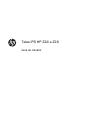 1
1
-
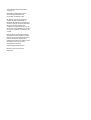 2
2
-
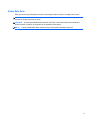 3
3
-
 4
4
-
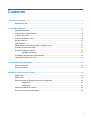 5
5
-
 6
6
-
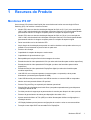 7
7
-
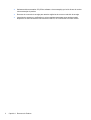 8
8
-
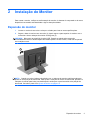 9
9
-
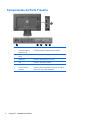 10
10
-
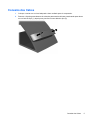 11
11
-
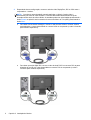 12
12
-
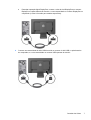 13
13
-
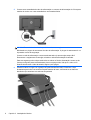 14
14
-
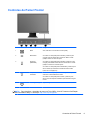 15
15
-
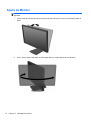 16
16
-
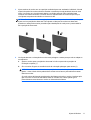 17
17
-
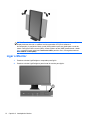 18
18
-
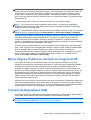 19
19
-
 20
20
-
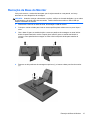 21
21
-
 22
22
-
 23
23
-
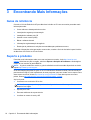 24
24
-
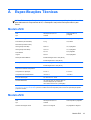 25
25
-
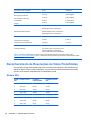 26
26
-
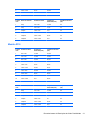 27
27
-
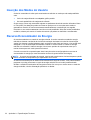 28
28
HP Z Display Z23i 23-inch IPS LED Backlit Monitor Guia de usuario
- Tipo
- Guia de usuario
- Este manual também é adequado para
Artigos relacionados
-
HP Z Display Z24i 24-inch IPS LED Backlit Monitor Guia de usuario
-
HP EliteDisplay E221c 21.5-inch Webcam LED Backlit Monitor Guia de usuario
-
HP EliteDisplay S231d 23-in IPS LED Notebook Docking Monitor Guia de usuario
-
HP ProDisplay P202va 19.53-inch Monitor Guia de usuario
-
HP EliteDisplay E233 23-inch Monitor Guia de usuario
-
HP EliteDisplay E220t 21.5-inch Touch Monitor Guia de usuario
-
HP EliteDisplay S230tm 23-inch Touch Monitor Guia de usuario
-
HP ProDisplay P202 20-inch Monitor Guia de usuario
-
HP ENVY 23 23-inch IPS LED Backlit Monitor with Beats Audio Guia de usuario
-
HP ENVY 27 27-inch Diagonal IPS LED Backlit Monitor Guia de usuario